wps如何使用ppt演讲实录 wps演讲实录功能如何使用
wps演讲实录功能是一款强大的工具,为用户提供了便捷的ppt演讲录制和编辑功能,通过使用这个功能,我们可以轻松地将我们的演讲过程录制下来,并且可以对录制的视频进行编辑和优化。无论是在教育培训、企业报告还是个人演讲中,wps演讲实录功能都能帮助我们提高演讲效果,使我们的演讲更加生动、精彩。让我们一起来了解一下wps演讲实录功能的具体使用方法和优势吧!

方法/步骤
1.打开PPT,依次点击“特色应用”—“演讲实录”;
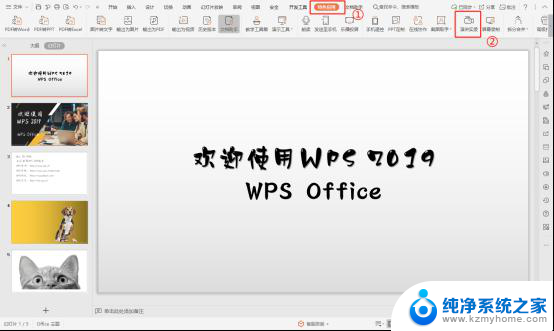
2.在“演讲实录”弹出框选择“视频路径”,根据需要勾选“开启音频同步”及“同时导出WebM视频播放教程”后,点击“开始录制”;
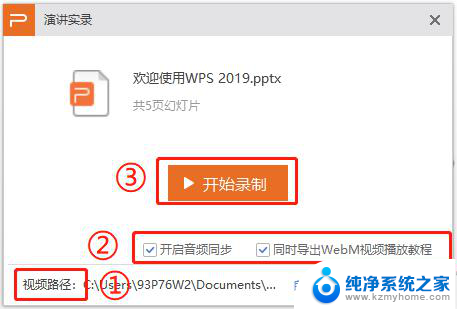
3.点击“开始录制”后,自动全屏播放PPT,此时就可以开始演讲了。点击左下角笔形图标可选择“墨迹画笔形式”;
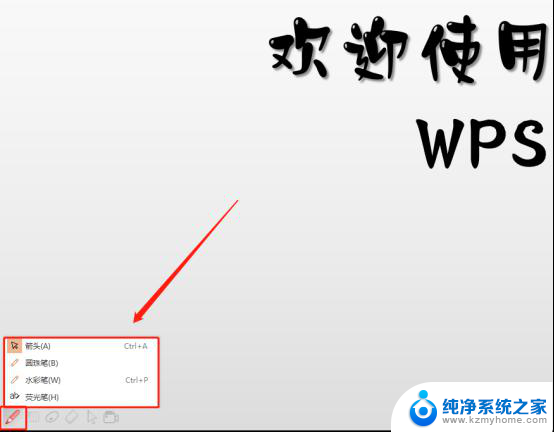
4.点击左二矩形图标可选择墨迹形状;
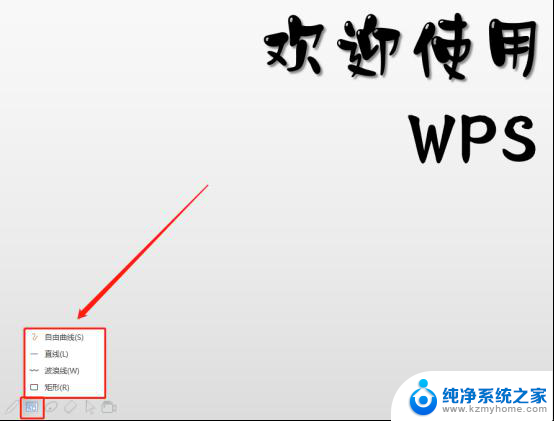
5.点击左三色彩盘图标可选择“墨迹颜色”
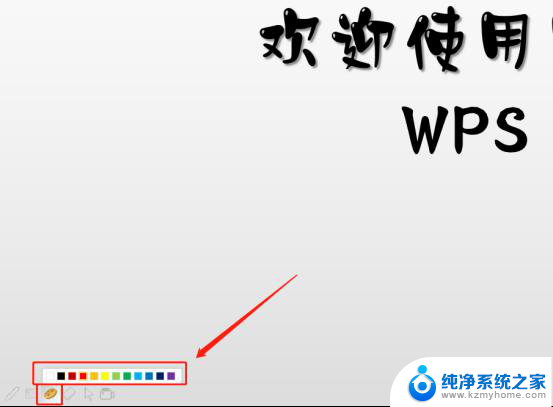
6.点击右三图标可调出“橡皮擦”功能;
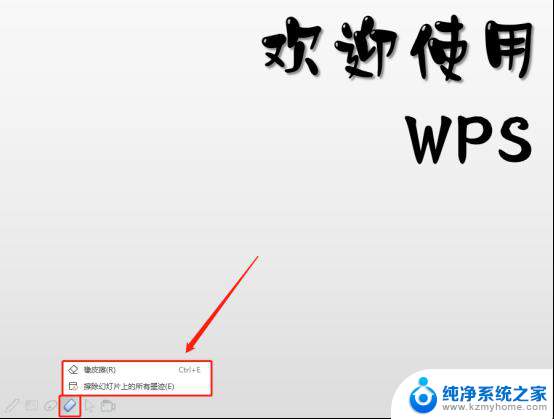
7.点击右二图标可选择鼠标光标是否显示;
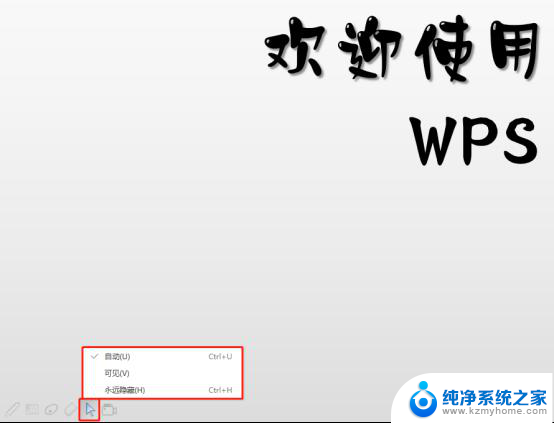
8.点击右一图标可设置声音是否输入、暂停和结束录制;
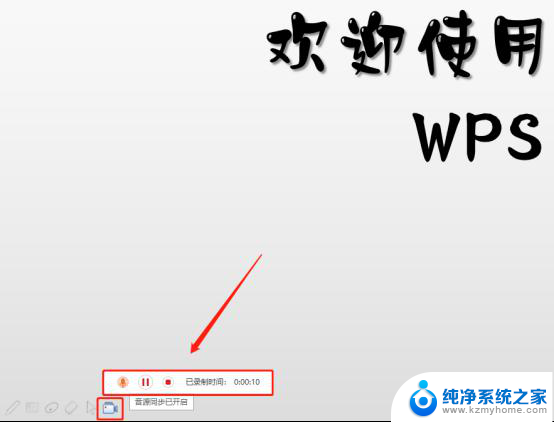
9.结束录制也可以使用快捷键“Esc”退出录制,可根据个人需要选择选择是否保留墨迹在PPT中;
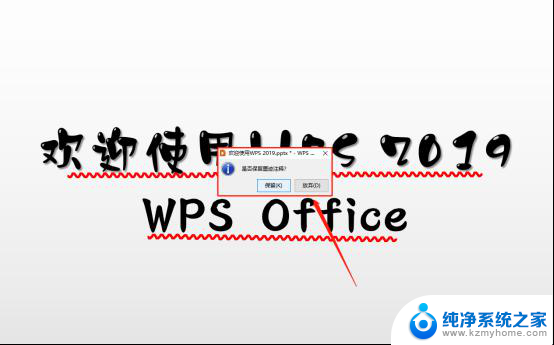
10..录制完成后会自动生成一个视频文件。因专利授权问题,“演讲实录”功能当前仅支持输出WebM格式的视频。点击视频保存路径内的“传输视频前必读:WebM视频播放教程”文档,可查看详细播放教程。
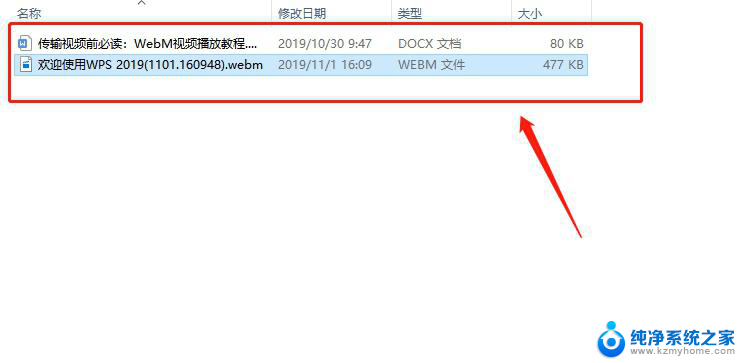
这就是wps如何使用PPT演讲录的全部内容,如果出现此类问题,请根据本文提供的方法解决,希望对大家有所帮助。
wps如何使用ppt演讲实录 wps演讲实录功能如何使用相关教程
- wps在视图中怎么没有演讲试图 如何在wps的视图中添加演讲试图
- ppt放映演讲者模式 PPT演讲者模式设置方法
- wps怎么设置演讲者模式 wps演讲者模式设置方法
- wps如何使用手机控制ppt 手机如何远程控制wps演示文稿
- wps如何使用智能化ppt wps智能化ppt模板如何使用
- wps连接投影时怎样显示演讲者备注信息 wps连接投影如何显示演讲者备注信息
- wps演示文稿怎么换页 wps演示文稿怎样实现换页
- wps为什么不能关闭最近使用文档记录 wps如何关闭最近使用文档记录
- wps请问如何使背景音自动播放整个ppt wps演示如何设置背景音自动播放整个ppt
- wps如何将该模块应用到整个ppt 如何将wps模块应用到整个ppt演示
- 多个word在一个窗口打开 Word如何实现多个文件在一个窗口中显示
- 浏览器分辨率怎么调整 浏览器如何设置屏幕分辨率
- 笔记本电脑开不了机怎么强制开机 笔记本电脑按什么键强制开机
- 怎样看是不是独立显卡 独立显卡型号怎么查看
- 无线网络密码怎么改密码修改 无线网络密码如何更改
- 电脑打印机找 电脑上如何查看设备和打印机设置
电脑教程推荐